Comment passer le clavier en qwerty sous windows 10?
Résolu/Fermé
RedJim
Messages postés
15
Statut
Membre
-
johntitor -
johntitor -
Bonjour,
Je me demandais comment passer en qwerty sous windows 10, car le raccourci win+espace ne fonctionne pas.
Je me demandais comment passer en qwerty sous windows 10, car le raccourci win+espace ne fonctionne pas.
A voir également:
- Changer clavier qwerty en azerty windows 10
- Convertir azerty en qwerty windows 10 - Meilleures réponses
- Passer clavier en qwerty windows 10 - Meilleures réponses
- Changer clavier qwerty en azerty - Guide
- Changer dns - Guide
- Clé d'activation windows 10 - Guide
- Comment taper # sur clavier azerty - Guide
- Changer clavier qwerty en azerty clavier bluetooth ✓ - Forum Clavier
2 réponses

Bonjour,
Attention ! Si vous êtes sous W10 et que la petite icone |FRA| n'est pas affichée en bas à droite dans la barre des taches c'est qu'aucune autre langue n'est configurée, il faut donc exécuter les étapes suivantes : (voir photos)
CENTRE DE NOTIFICATIONS (dans la barre des taches à droite) > Tous les paramètres > Région et langues > Ajouter une langue (pour pouvoir passer le clavier en QWERY il faut choisir Anglais)
Ensuite plusieurs choix s'offrent à vous pour changer entre les langues :
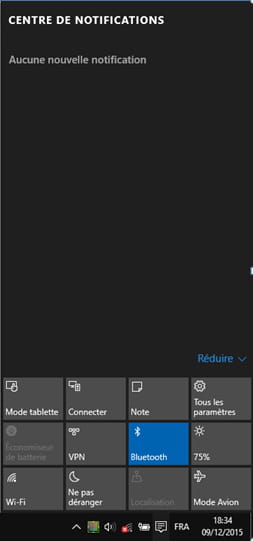
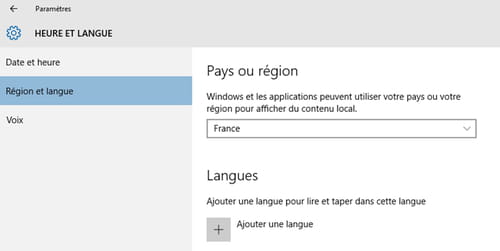
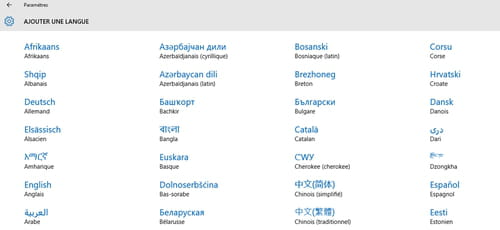
Attention ! Si vous êtes sous W10 et que la petite icone |FRA| n'est pas affichée en bas à droite dans la barre des taches c'est qu'aucune autre langue n'est configurée, il faut donc exécuter les étapes suivantes : (voir photos)
CENTRE DE NOTIFICATIONS (dans la barre des taches à droite) > Tous les paramètres > Région et langues > Ajouter une langue (pour pouvoir passer le clavier en QWERY il faut choisir Anglais)
Ensuite plusieurs choix s'offrent à vous pour changer entre les langues :
- Cliquer sur le bouton |FRA| dans la barre des taches.
- Raccourci clavier : Alt + Shift
- Raccourci clavier : Win + Space
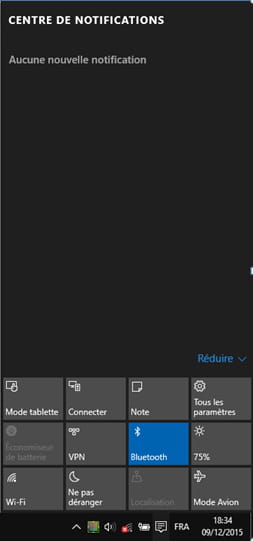
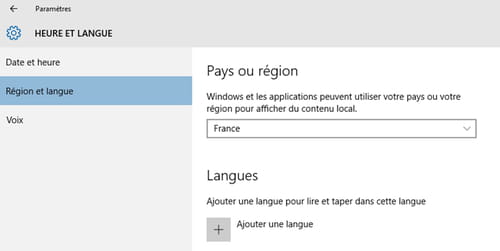
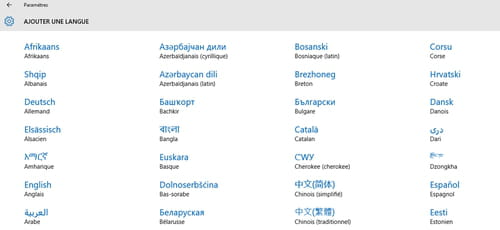
Carbone14
Super
alger
merce



